我們上次談了這個專案的設計,現在我們準備開始實作。
首先前往 Spring Initializr 建立專案,可以參考這張圖。
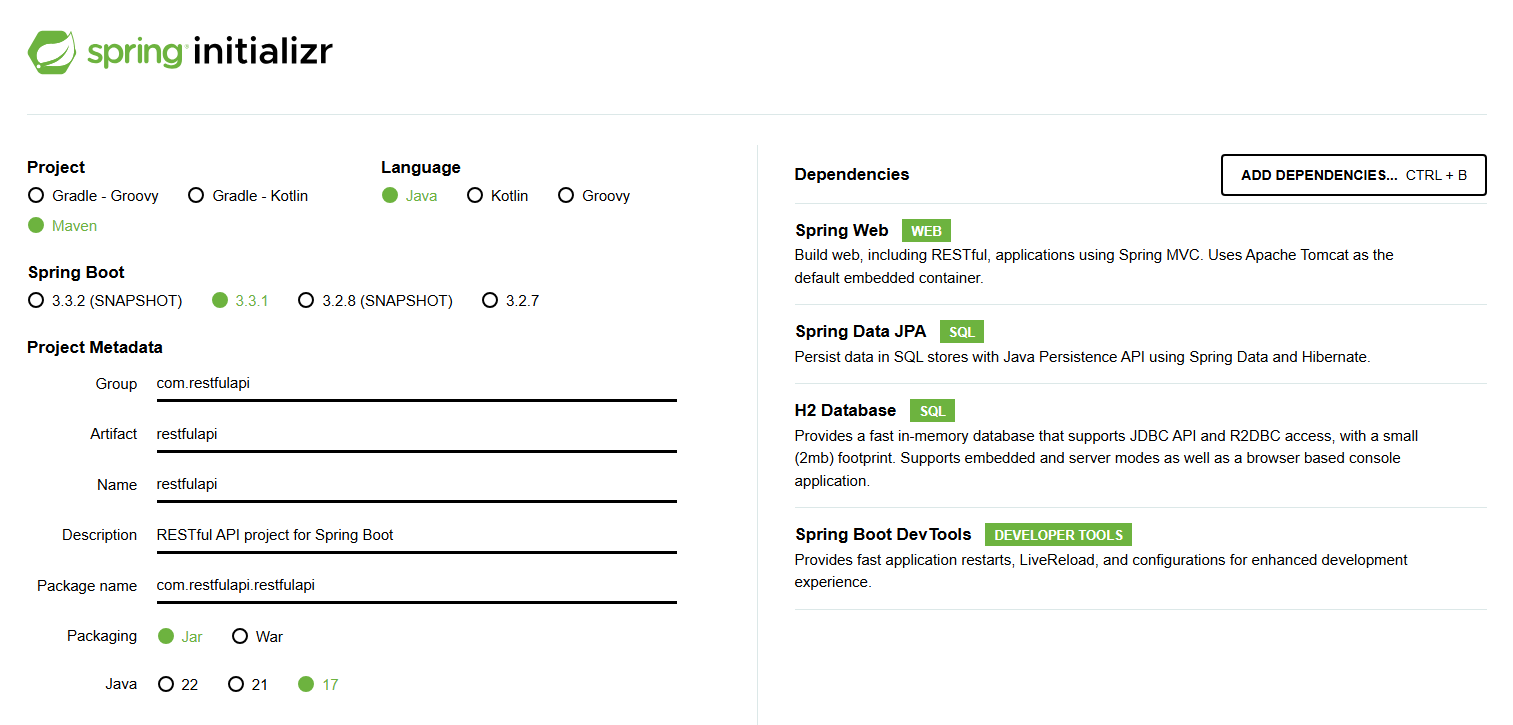
有些Dependencies是我們第一次使用的,這邊簡單介紹一下。
連結專案和資料庫的橋樑,讓我們可以在專案中使用ORM,可以根據Java專案中的程式碼讓ORM框架自動產生對應的SQL Statement。
在這個專案中,使用了Spring Data JPA後,我們不需要自己寫任何一行SQL Statement,就能完成創建資料表以及對資料庫進行增刪查改。
容易使用且快速的資料庫,不需要另外安裝程式就能使用,但是需要消耗記憶體來儲存資料,關閉程式或電腦關機會讓資料消失。
修改程式碼並儲存後,會自動編譯專案並執行。
下載並開啟專案,等待右下角的進度完成。
設定專案和資料庫的連接,打開src/main/resources/application.properties,添加以下內容。
我們要連接的資料庫的位置,java中連接的資料庫只要使用JDBC就好,我們就不需要管底層是如何處理連接,讓JDBC解決就好。
h2代表連接的是h2資料庫,mem表示資料庫的位置在記憶體中,todo_db是資料庫的名稱。
spring.datasource.url=jdbc:h2:mem:todo_db
告訴spring我們要使用h2的驅動程式連接資料庫。
spring.datasource.driver-class-name=org.h2.Driver
連接資料庫用的使用者名稱。
h2比較特殊,我們可以在這裡自己設定使用者名稱,設定成sa,其他資料庫不能這麼做,要按照安裝資料庫時設定的使用者名稱。
spring.datasource.username=sa
連接資料庫用的使用者密碼,僅限h2資料庫可自行設定,我們設定的是password。
spring.datasource.password=password
開啟透過瀏覽器存取h2資料庫的功能。
spring.h2.console.enabled=true
瀏覽器的控制台的位置。
spring.h2.console.path=/h2
當我們在專案中改變了資料表結構,ORM框架會把資料表修改成符合專案內的設定。
spring.jpa.hibernate.ddl-auto=update
當專案對資料庫進行操作時,會顯示執行的SQL指令在專案的控制台中。
spring.jpa.show-sql=true
完成資料庫連接的設定後,啟動專案。
打開瀏覽器前往http://localhost:8080/h2
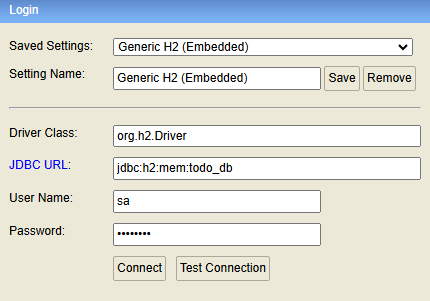
最後點擊Connect,進入管理頁面,確認專案設定沒有錯誤。
